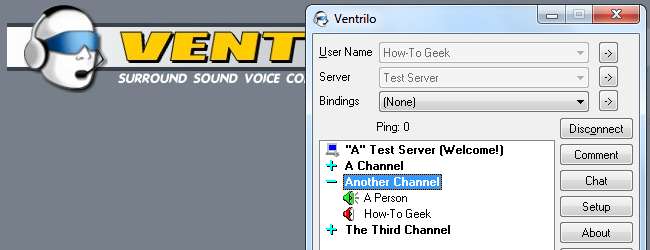
Hvis du har brugt nogen tid på at spille multiplayer pc-spil online, har du sandsynligvis stødt på Ventrilo. Det er en af de mest populære VoIP-apps blandt pc-spillere, men dets brugergrænseflade er fjendtlig over for nybegyndere.
Har du en Ventrilo-server at oprette forbindelse til? Vi viser dig, hvordan du kommer i gang og letter dig i Ventrilos uoverskuelige grænseflade.
Ventrilo-grænsefladen
Efter downloade og installere Ventrilo , fyr det op, og du vil se Ventrilos brugergrænseflade.
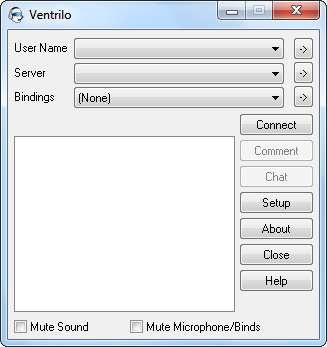
Det har nogle fordele - dets lille størrelse gør det nemt at overlejre spil uden at tage meget skærm på fast ejendom, men dets grænseflade er ret forbløffende, hvis du ikke er fortrolig med det. Klik på rullelisten Brugernavn eller Server, og du vil bare se tomme lister.
Oprettelse af et brugernavn
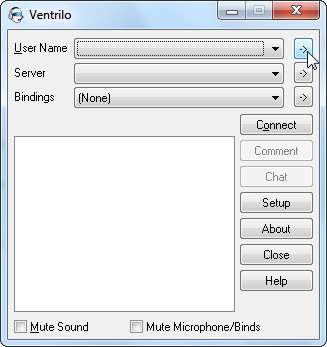
Du skal oprette et brugernavn, før du opretter forbindelse til en server. Klik på pileknappen til højre for feltet Brugernavn for at åbne vinduet med brugeropsætning.
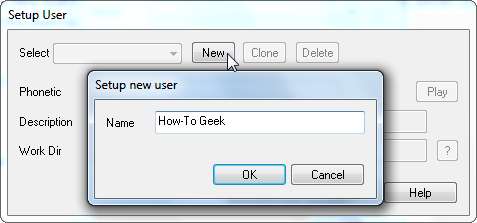
Klik på knappen Ny, og angiv et brugernavn. Alle på de Ventrilo-servere, du opretter forbindelse til, vil se dette brugernavn, så vælg noget særpræg.
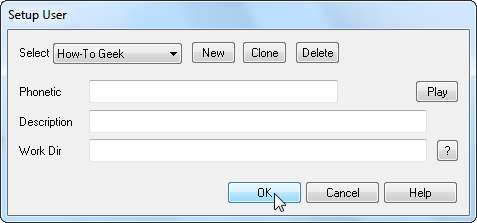
De andre kasser her er ikke rigtig vigtige; er du velkommen til at ignorere dem. Du kan også oprette yderligere brugernavne og skifte mellem dem ved hjælp af feltet Brugernavn i hovedvinduet, hvis du vil. Hvis du gør det, vil hvert brugernavn have sine egne serverindstillinger.
Oprette forbindelse til en server
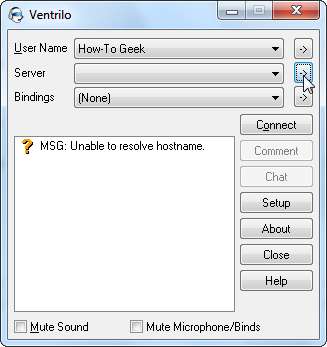
Nu hvor du har et brugernavn, skal du bruge en Ventrilo-server til at oprette forbindelse til. Dine medspillere har sandsynligvis deres egen server, de bruger; bare spørg efter dens detaljer. Klik igen på den lille pil for at komme i gang.
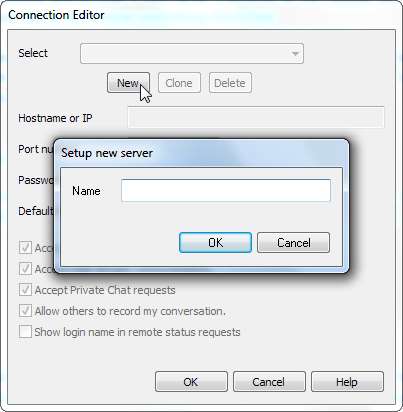
Klik på knappen Ny, og du bliver bedt om at navngive serveren. Det navn, du angiver her, vises kun på din egen computer; navngiv det noget mindeværdigt.

De tre vigtige muligheder er serverens værtsnavn (eller numerisk IP-adresse), portnummer og adgangskode. Hvis du ikke kender serverens port, skal du holde fast ved standardindstillingen. De fleste servere kræver adgangskoder, men du kan lade dette felt være tomt, hvis serveren ikke kræver en. Du kan også tilføje yderligere servere herfra og vælge mellem dem ved hjælp af rullelisten Server i hovedvinduet.
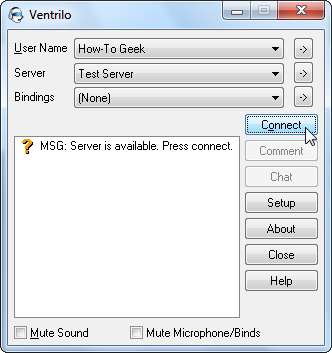
Ventrilo kontrollerer serveren, når du har tilføjet den og fortæller dig, om den er tilgængelig. Klik på knappen Opret forbindelse for at deltage i serveren.
Vil du have din egen Ventrilo-server? Ventrilo-servere lejes normalt fra tredjeparts hostingudbydere, men du kan downloade Ventrilo-serversoftwaren gratis og være vært for en server selv.
Kanaler
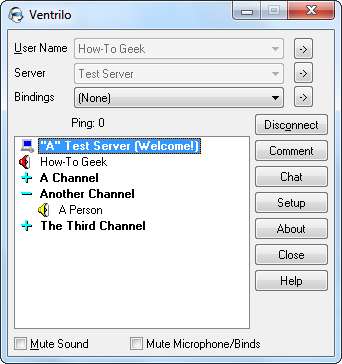
Log ind, og du vil være i hovedserverlobbyen (medmindre du har angivet en standardkanal i serverens konfigurationsvindue). Folk skal være i samme kanal for at tale med hinanden. Ser du den lille gule højttaler i modsætning til en rød? Det betyder, at nogen taler, men du kan ikke høre dem.
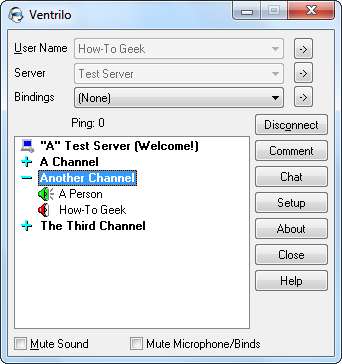
Dobbeltklik på en kanal for at deltage i den, så kan du høre de mennesker, der taler i den. Du kan også tale i det selv.
Hvordan man taler
Ventrilo bruger en push-to-talk-tast som standard. Push to talk giver mange mennesker mulighed for at være i samme kanal på samme tid - folk trykker bare på tasten, når de vil tale, så du ikke altid hører baggrundsstøj fra alle i kanalen.
Klik på knappen Opsætning for at konfigurere dine push-to-talk-nøgler og mikrofonindstillinger.
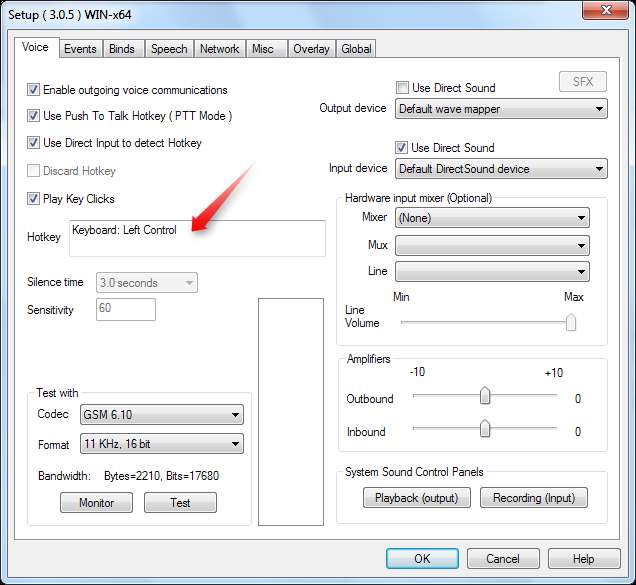
Klik på boksen Genvejstast, og tryk på en tastekombination for at bruge den tastekombination som din push-to-talk-tast. Du bliver nødt til at holde tastekombinationen nede, når du vil tale.
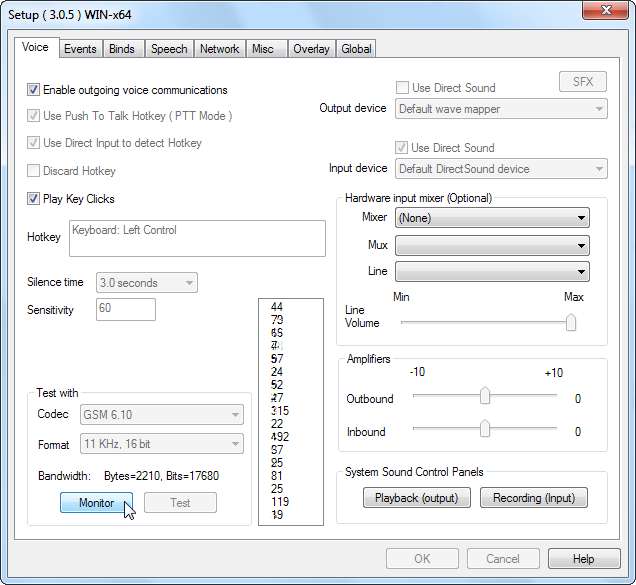
Du kan teste din mikrofonopsætning ved at klikke på skærmknappen. Ser du disse tal? Hvis de ændrer sig, mens du snakker, hører Ventrilo dig ordentligt. Ventrilo skal registrere din inputenhed automatisk, men du kan bruge rullemenuen Input Device til at vælge den, hvis der er et problem.
Deling af webadresser
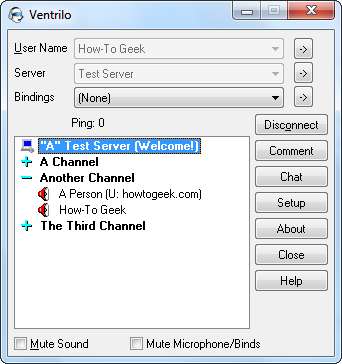
Du skal være klar til at begynde at bruge Ventrilo som en professionel, men der er endnu en ting, du bør vide. Folk bruger ofte knappen Kommentar til at dele internetadresser, men det er ikke indlysende, hvordan man får adgang til dem.

Hvis du vil besøge en adresse, som nogen har delt, skal du bare højreklikke på deres navn, pege på Diverse og vælge indstillingen Kopier kommentar-URL. Dette placerer URL'en i dit udklipsholder; indsæt det bare i din webbrowsers adresselinje for at besøge websiden.
Du er velkommen til at udforske Ventrilo alene, når du er fortrolig med det grundlæggende. Du kan få adgang til mange andre muligheder ved at højreklikke i Ventrilo-vinduet eller højreklikke på en bruger. Uanset om du vil slå lyden fra en bruger, optage en samtale, bruge en equalizer eller anvende lydeffekter på en bestemt bruger, er der en mulighed for det.







